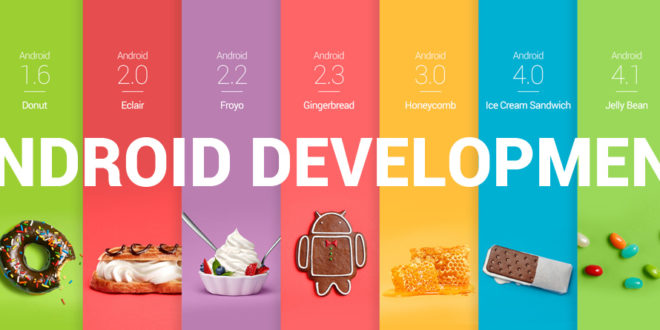
Android обладает широким набором возможностей в плане самостоятельной настройки пользователем, однако некоторые функции недоступны через стандартный системный интерфейс, ввиду чего требуется задействовать решения в лице сторонних программ. Иногда они даже требуют права root на Android, которые можно легко получить с помощью распространённых в Сети утилит.
Темой статьи выступает изменение версии программы на Android, которое возможно без рутирования девайса и управления устройством с помощью компьютера по ADB.
Зачем менять версию приложений?
Рядовому пользователю выполнять шаги, представленные на этой странице, не следует – это не даст никакой прибавки производительности и не откроет какую-либо новую функциональность софта. Инструкции, приведённые здесь, помогут пользователям старых устройств запустить приложения, недоступные по умолчанию из-за несовместимости версий: той, которая установлена на смартфоне читателя и другой, выставленной разработчиком программного обеспечения при его компиляции.
Несмотря на доступность этой функции по отношению ко многим разработкам, доступных для Android, не всегда можно выполнить такие изменения. Кроме того, модифицированное приложение даже в случае успешной сборки может начать работать нестабильно, «вылетая» и «зависая». Лучшим решением выступает обновление версии Android, установленной на устройстве, до последней предусмотренной производителем. Например, на сайте есть статья, посвящённая обновлению девайсов Xiaomi. Таким образом, смартфон начнёт поддерживать больше приложений, а также получит обновления дизайна и безопасности.
Как изменить версию приложения Android
Наиболее простыми выступают два решения, которые рассмотрены в этом тексте и, как упоминалось ранее, не требуют рутирования, тоже заслужившего внимания в отдельном материале. Root повлёк бы понижение защищённости устройства и от вирусов, и от злоумышленников, завладевших доступом к мобильному девайсу. Собственно, если не знаете, как изменить версию приложения на Андроиде, используйте методы, описанные ниже.
APK Editor
Первый вариант – пользование PRO-версией программы APK Editor, которая доступна в интернете бесплатно. Для работы с ней достаточно выполнить следующие шаги:
- Проведите пальцем снизу вверх, чтобы открыть меню приложений;
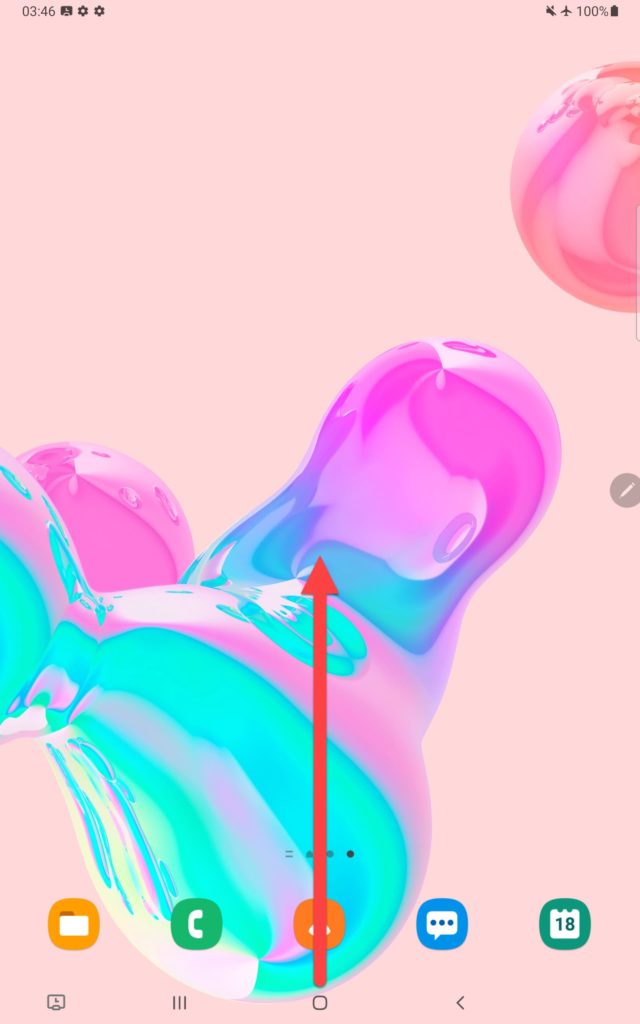
- Запустите браузер (например, Chrome);
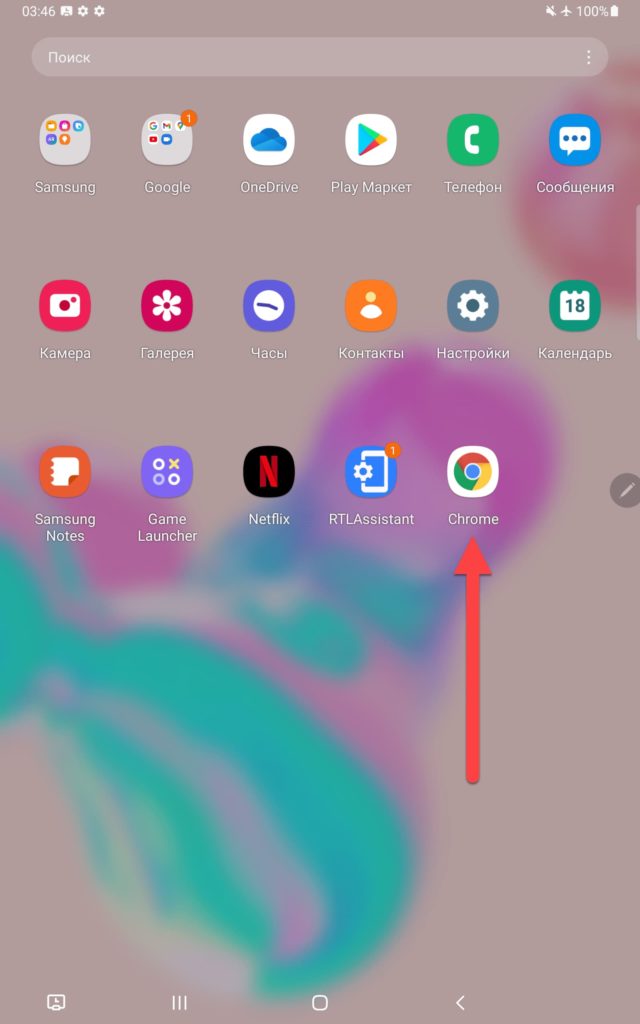
- Оба приложения недоступны в Google Play, однако вы можете загрузить их с таких сторонних источников, как 4PDA (требуется авторизация) и Trashbox. На первом сайте минимальной версией Android выступает 4.0, а на втором есть как этот релиз, так и совместимые с 3.2 и 3.1 выпуски;
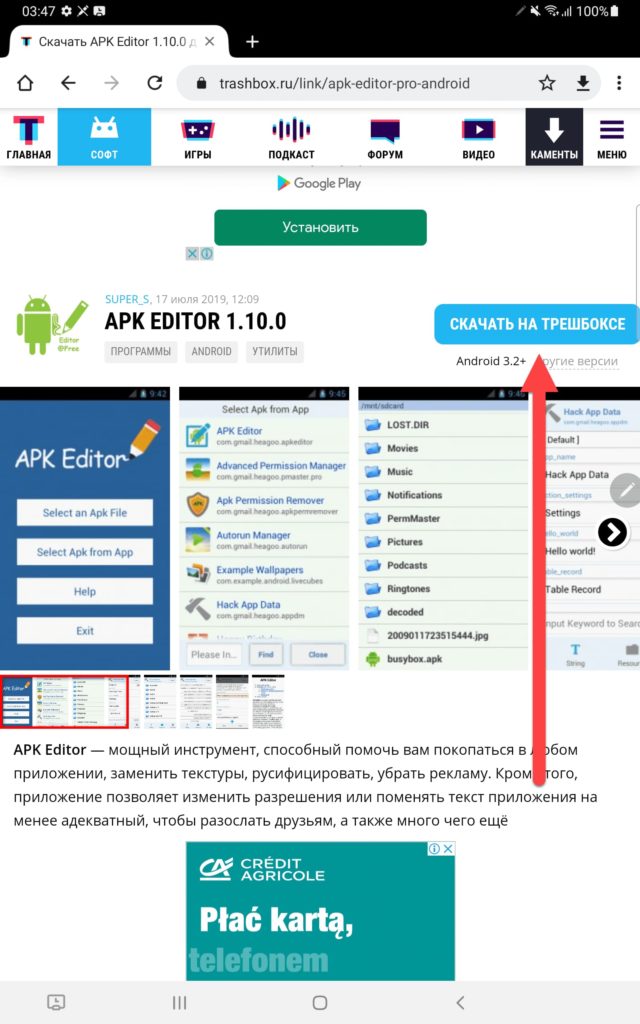
- Подтвердите действия, нажав «Скачать»;
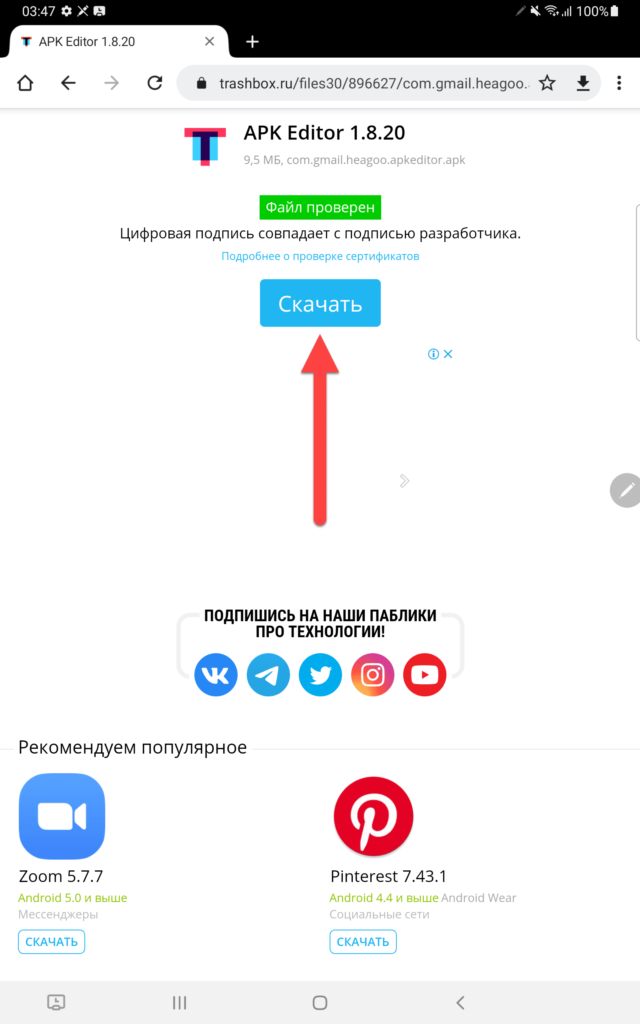
- Выберите «ОК» в окне-предупреждении, вызванном браузером;
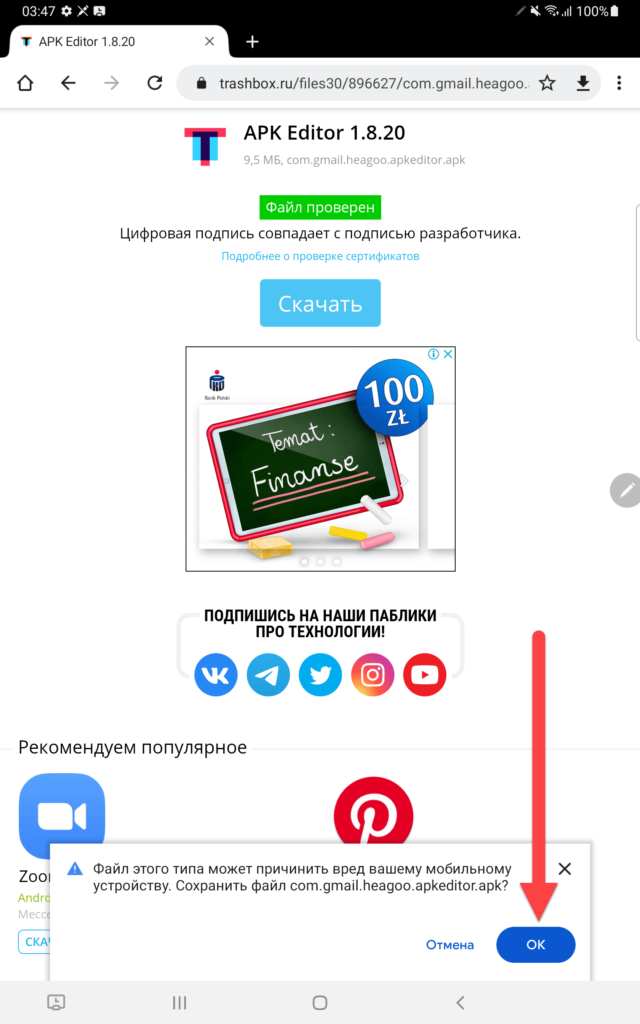
- Запустите инсталлятор, что станет возможно после загрузки;
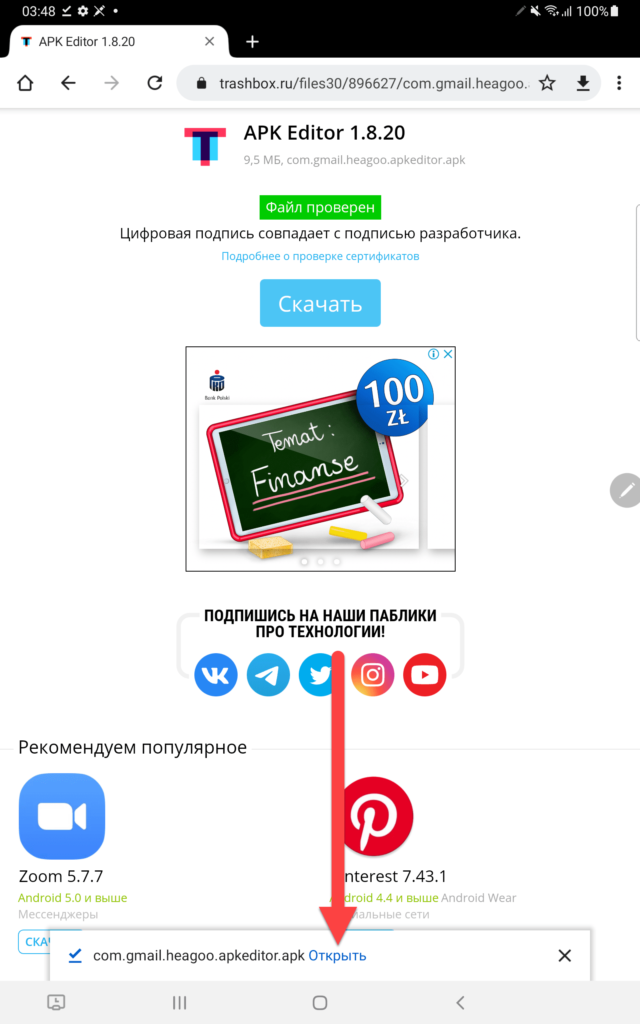
- Тапните «Установить»;
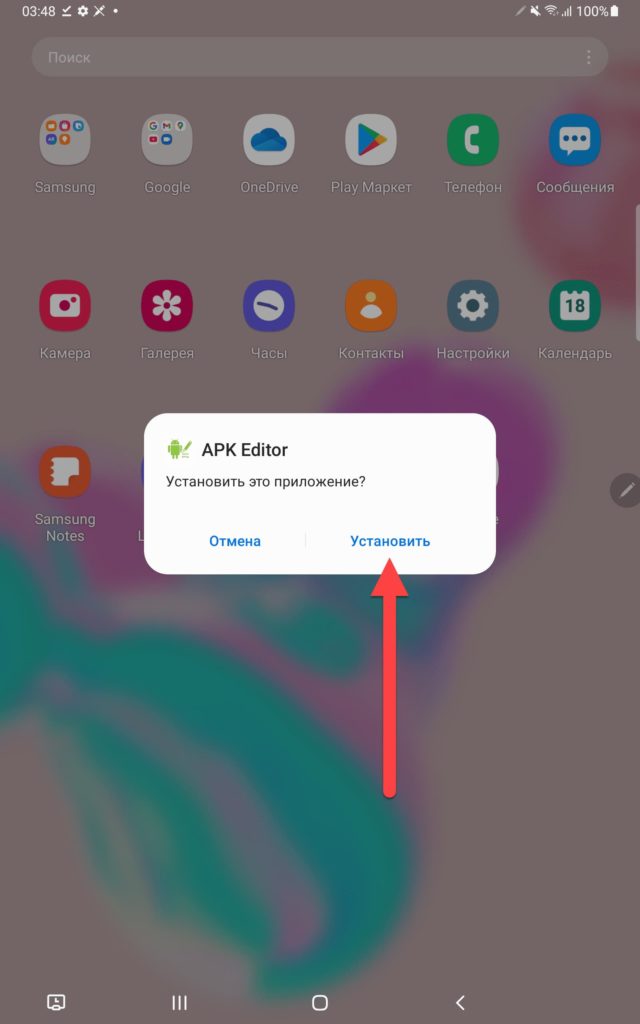
- Откройте программу;
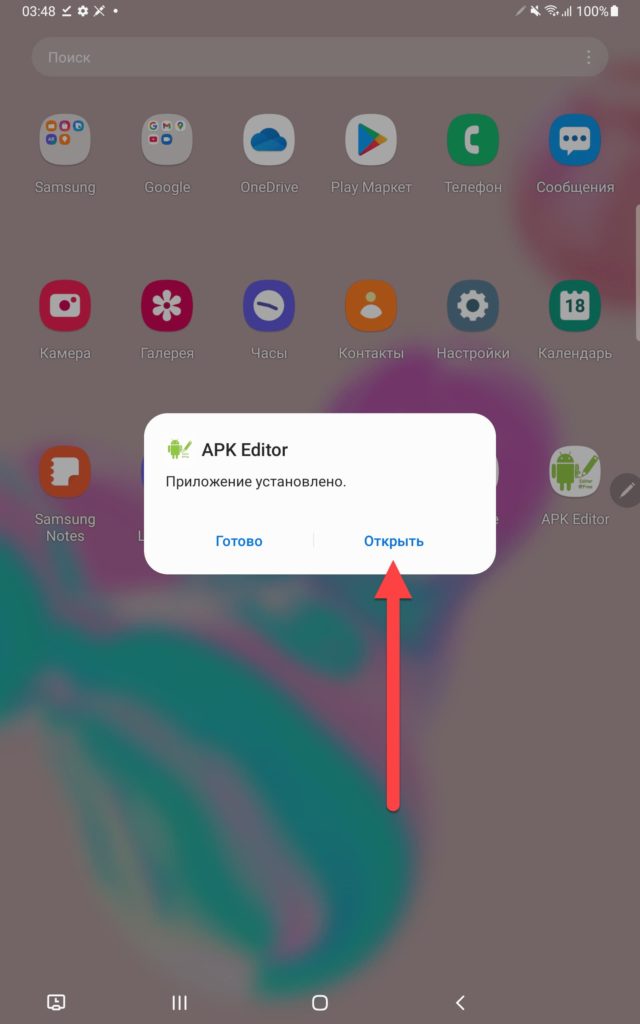
- Выдайте доступ к взаимодействию с файловой системой устройства;
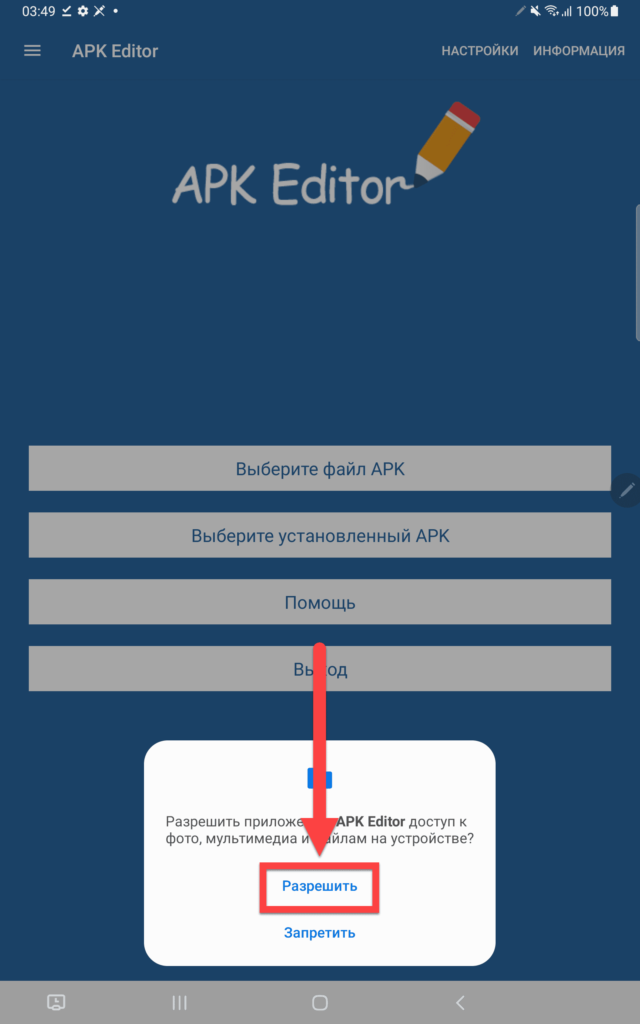
- Нажмите первую или вторую кнопку в зависимости от типа APK;
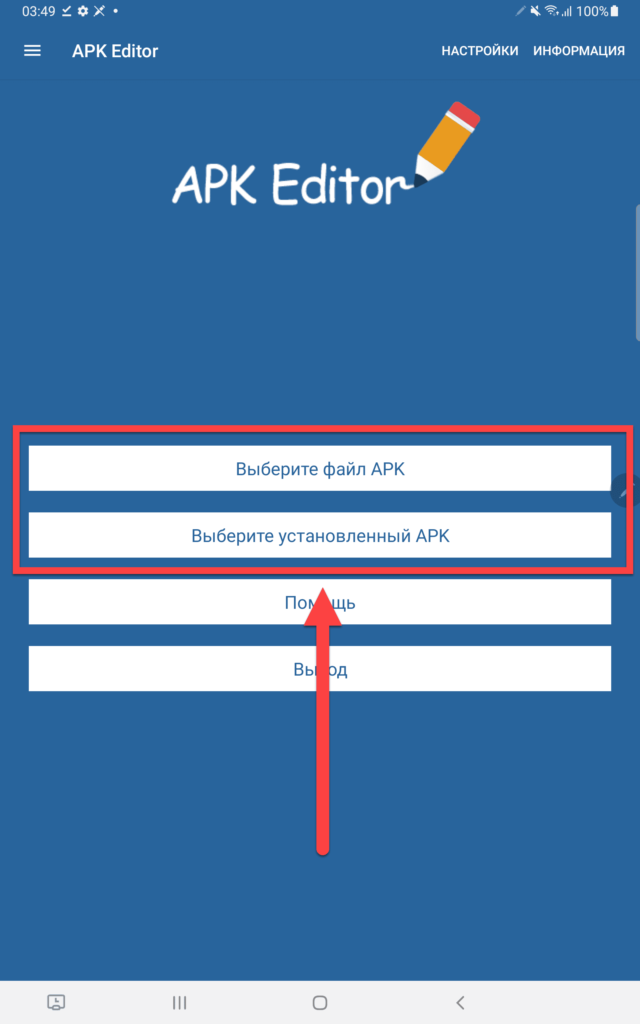
- Укажите путь к файлу. Если выбран второй вариант, нажмите по наименованию приложения;
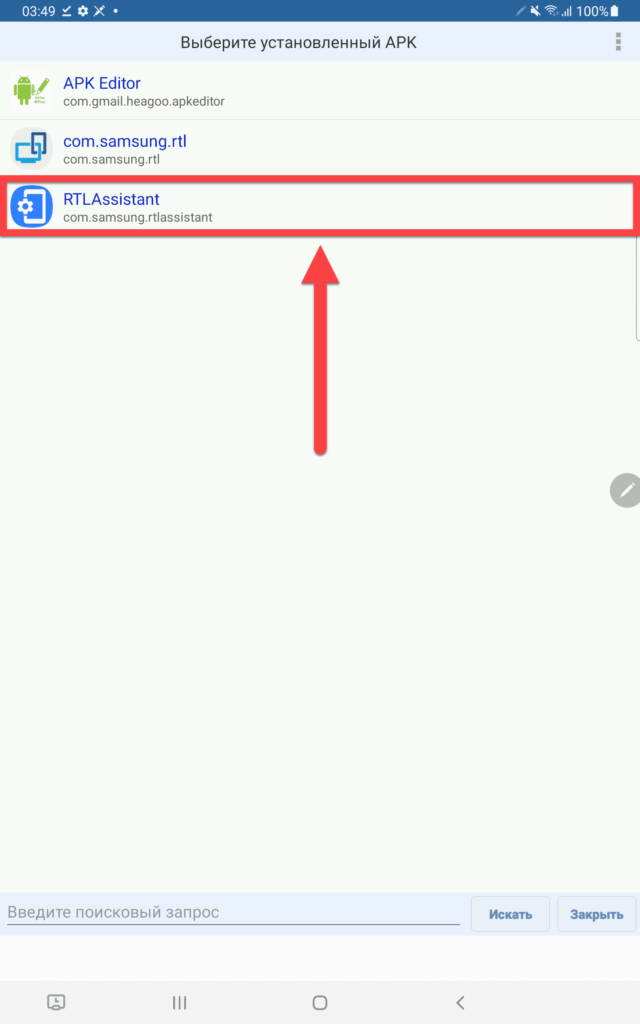
- Выберите «Декодировать все файлы»;
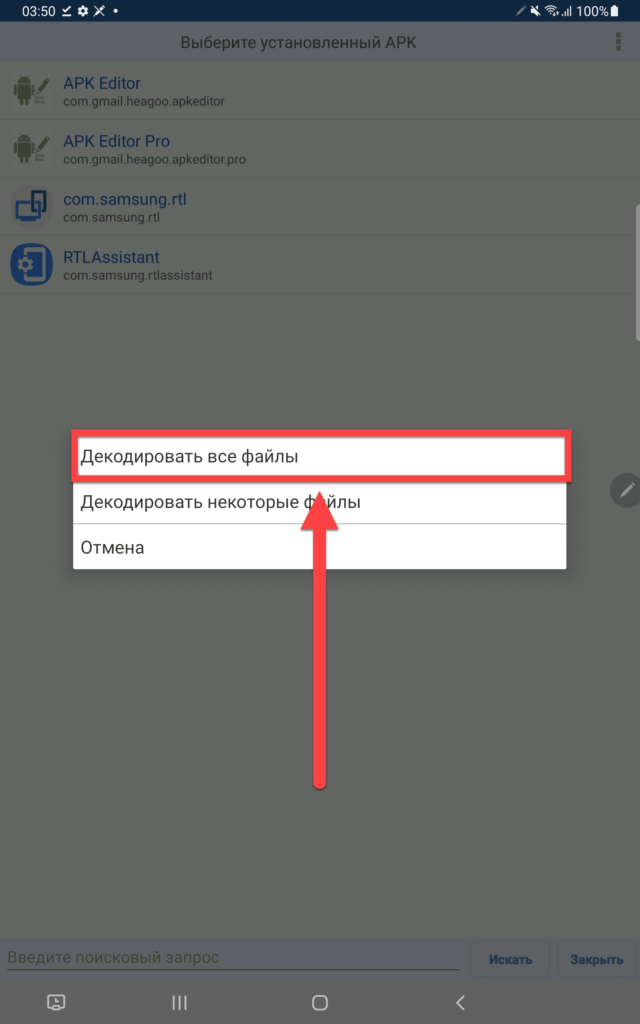
- Перейдите во вкладку «Файлы»;
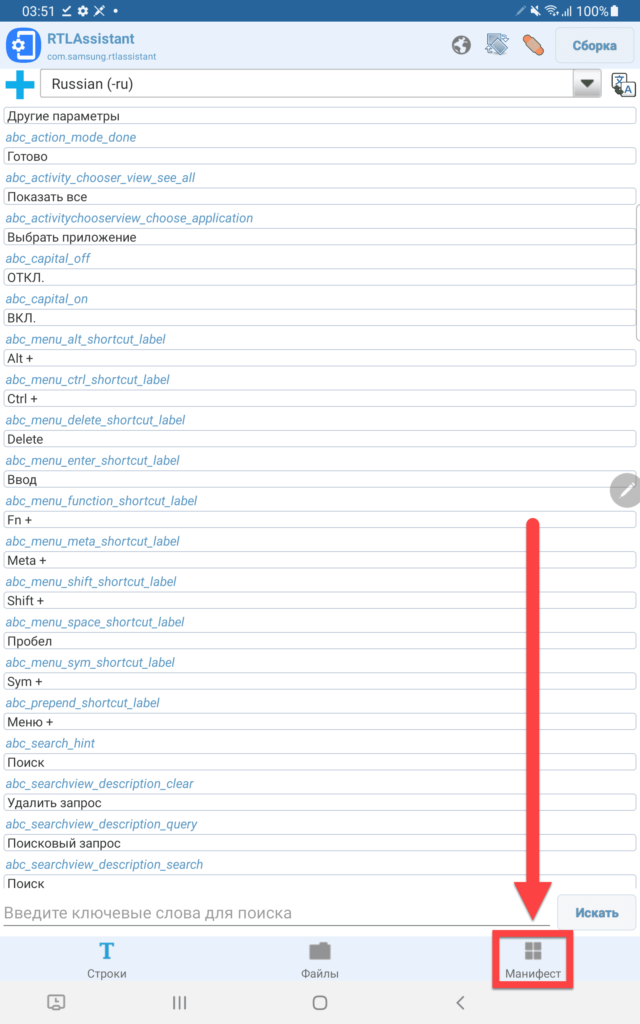
- Откройте xml;
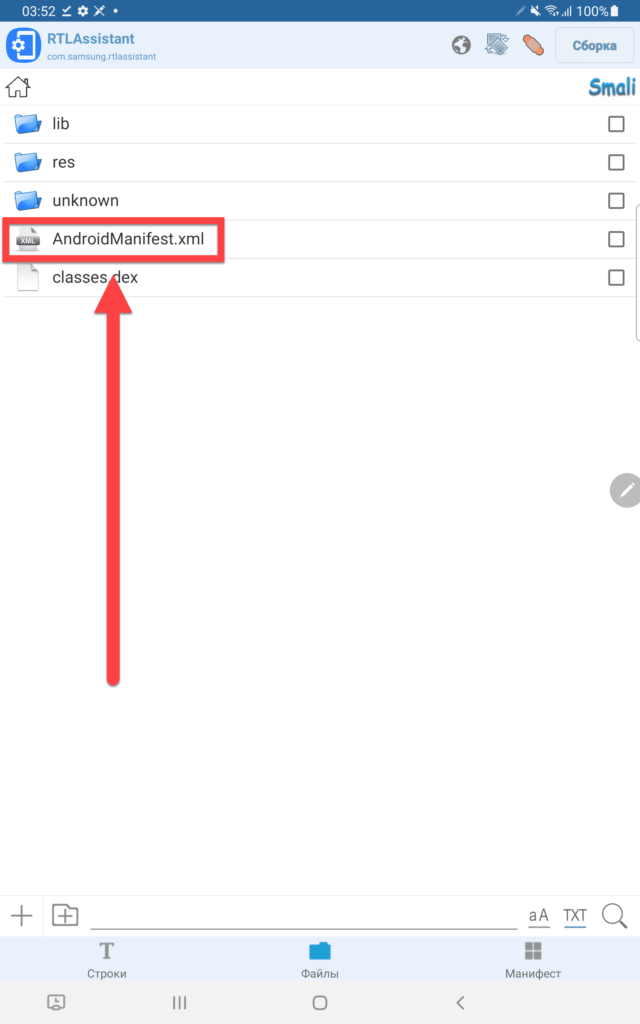
- Найдите строку, начинающуюся комбинацией <uses-sdk. Замените значение атрибута android:minSdkVersion на иное;
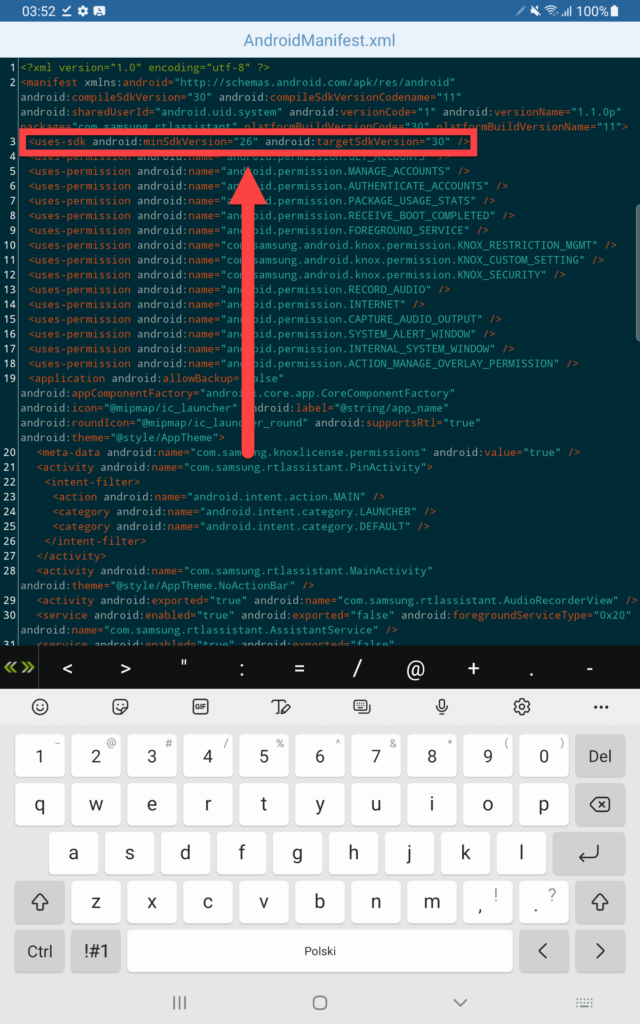
- Нажмите иконку дискеты, находящуюся в нижнем левом углу, для сохранения.
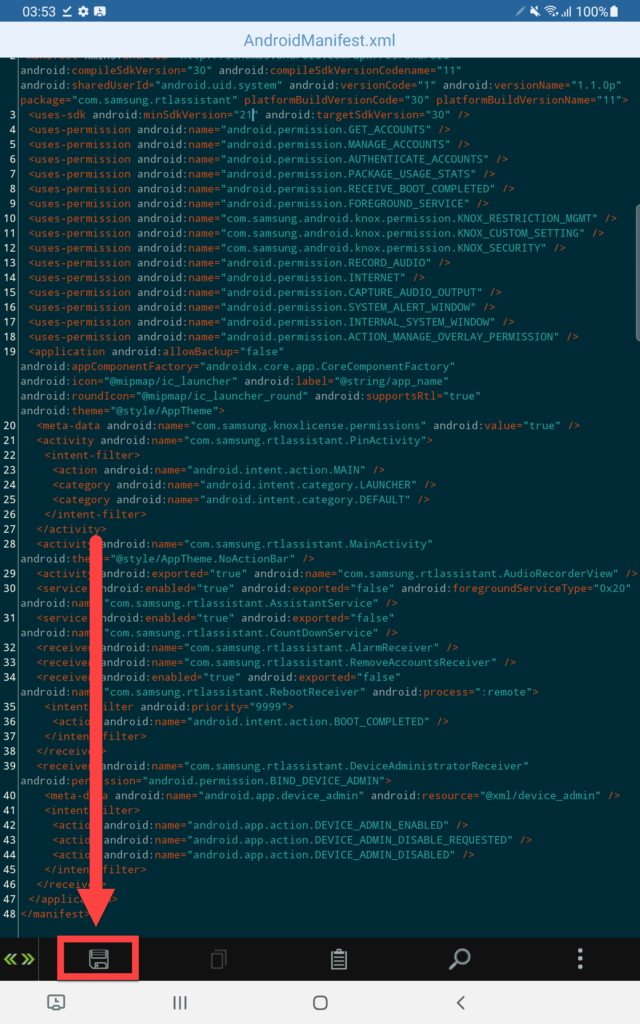
Подробнее о версиях API можно узнать в англоязычной «Википедии» (графа «API Level»). Например, Android 5 использует версию 21, поэтому нужно ввести это значение для совместимости с данной версией системы. Вероятно, вам стоит провести больше времени над редактированием, чем могло бы показаться, так как изменение значения на слишком существенное способно привести к невозможности запустить программу вовсе.
Lucky Patcher
Ещё один способ изменения приложений – Lucky Patcher. К сожалению, представители Google удалили утилиту из «Плей Маркета», а встроенный в Android антивирус помечает такое программное обеспечение небезопасным. Именно поэтому максимально важно искать официальные или сторонние, но надёжные источники для загрузки последней версии программы, ведь существует шанс установить настоящий вирус.
- Загрузите приложение;
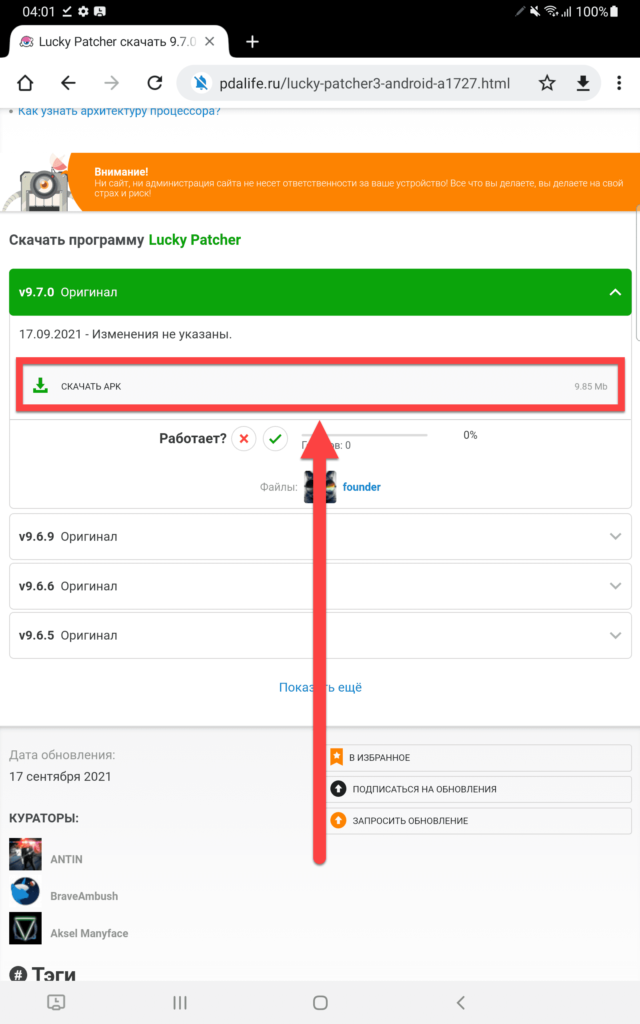
- Нажмите «ОК», тем самым подтвердив согласие с возможной вредоносностью утилиты;
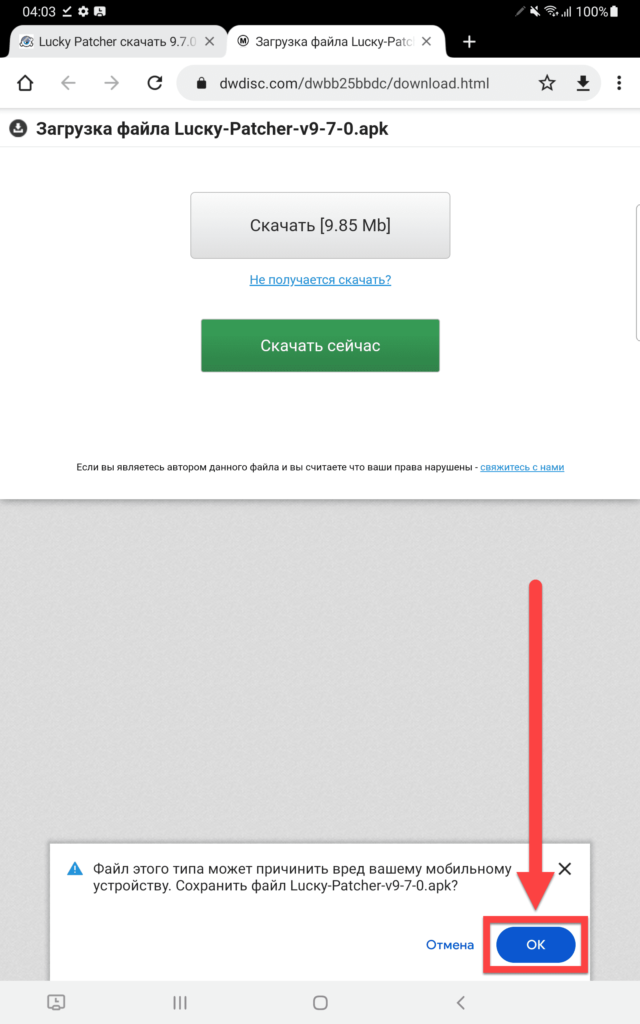
- Откройте APK-установщик;
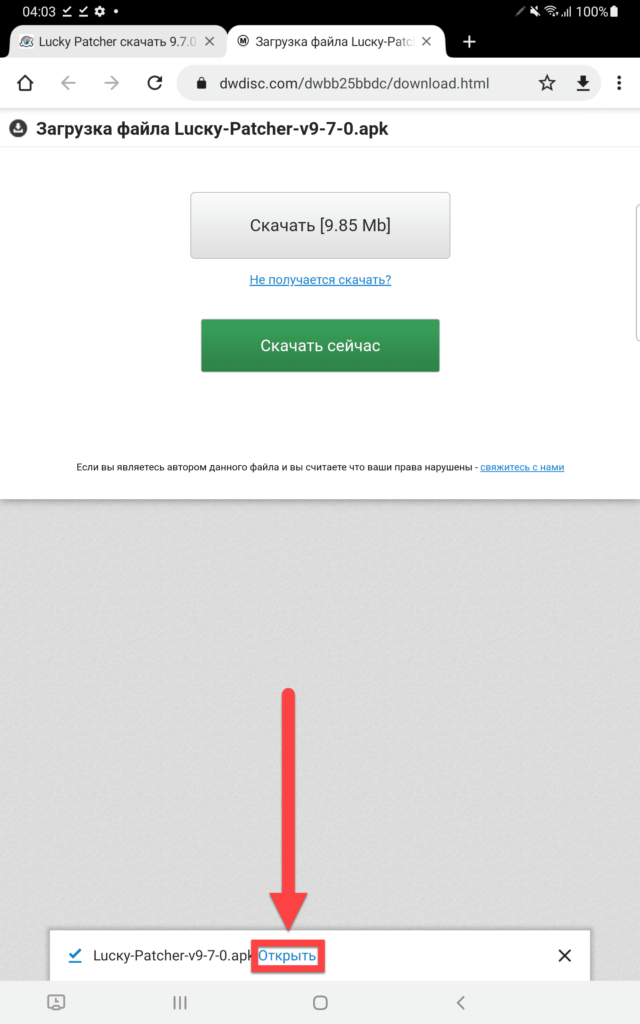
- Выберите «Установить», а потом запустите программу;
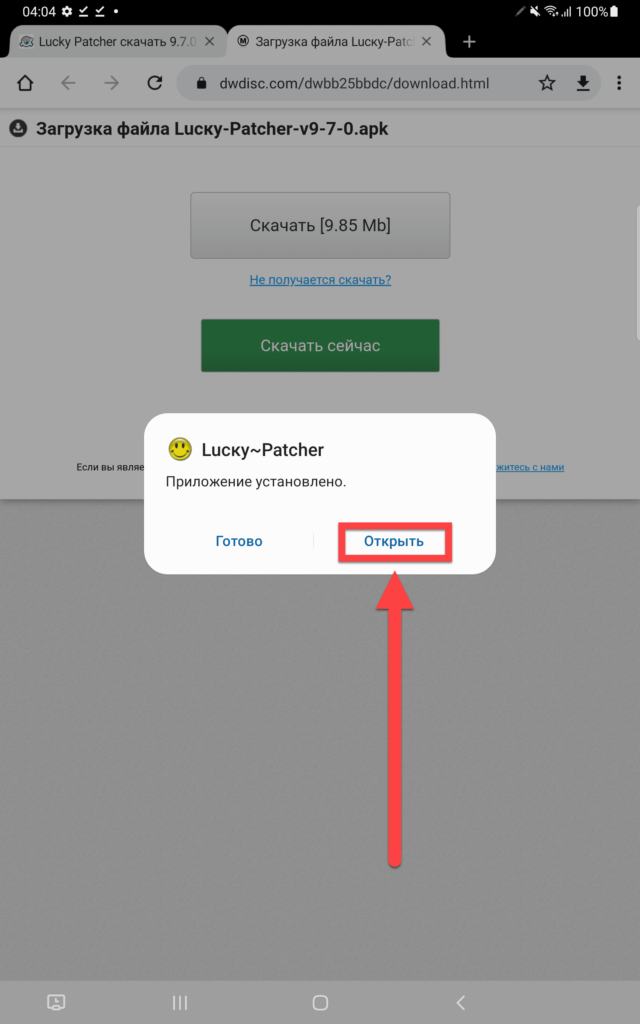
- Выдайте разрешения, которые потребует утилита, воспользовавшись кнопкой «Предоставить»;
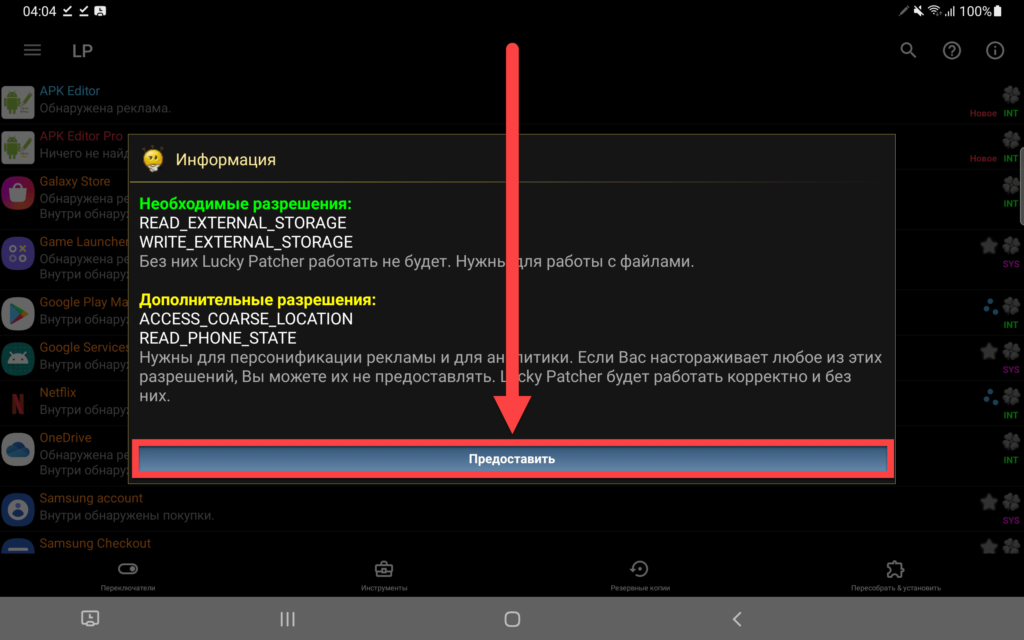
- Обеспечьте доступ ко всем файлам на устройстве;
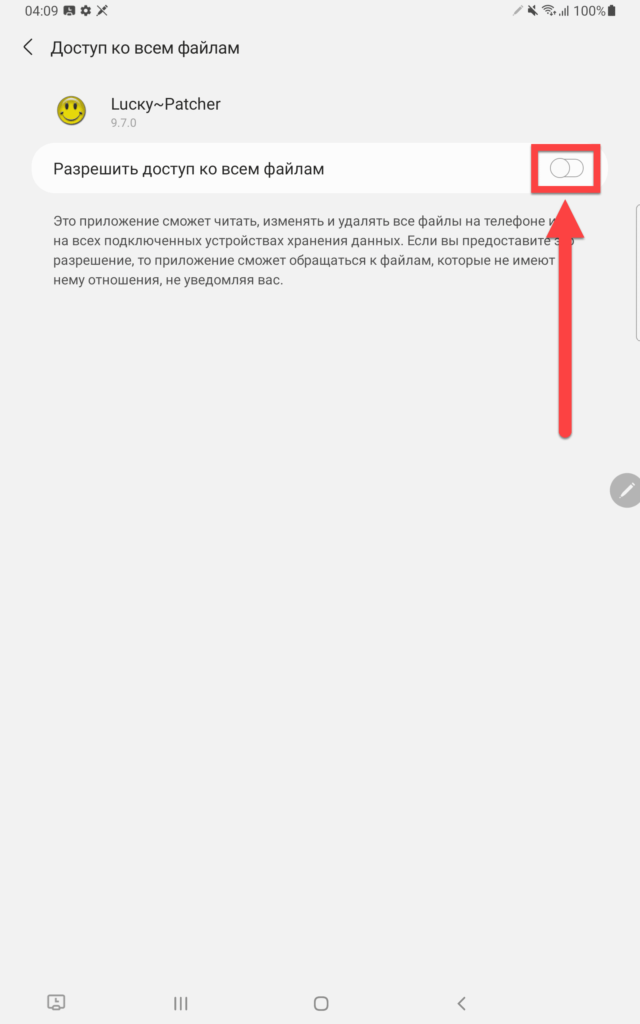
- Выдайте доступ к местоположению (необязательно);
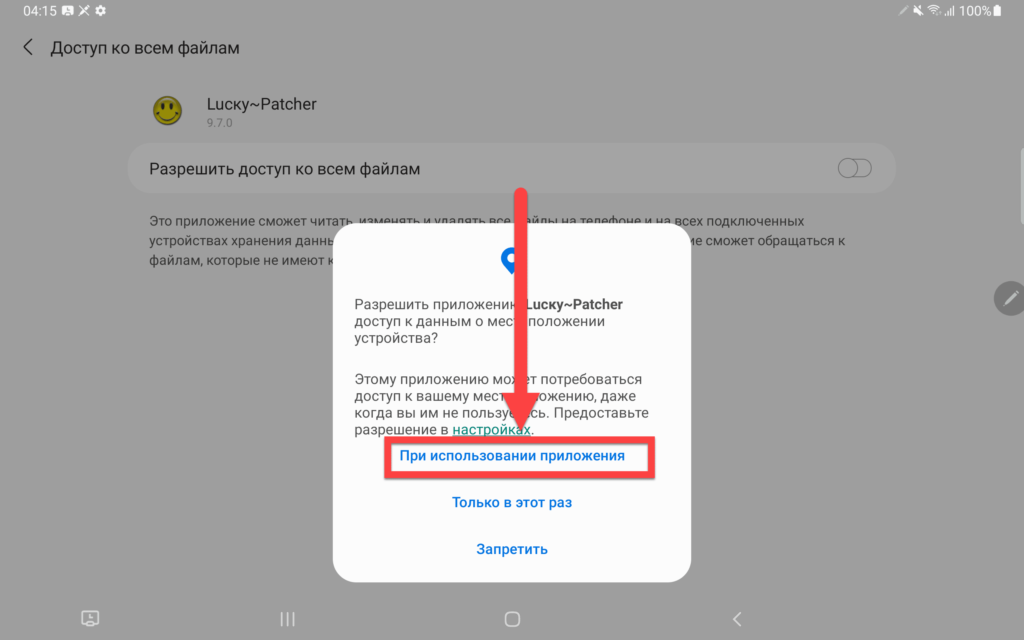
- Разрешите обрабатывать данные звонков (необязательно);
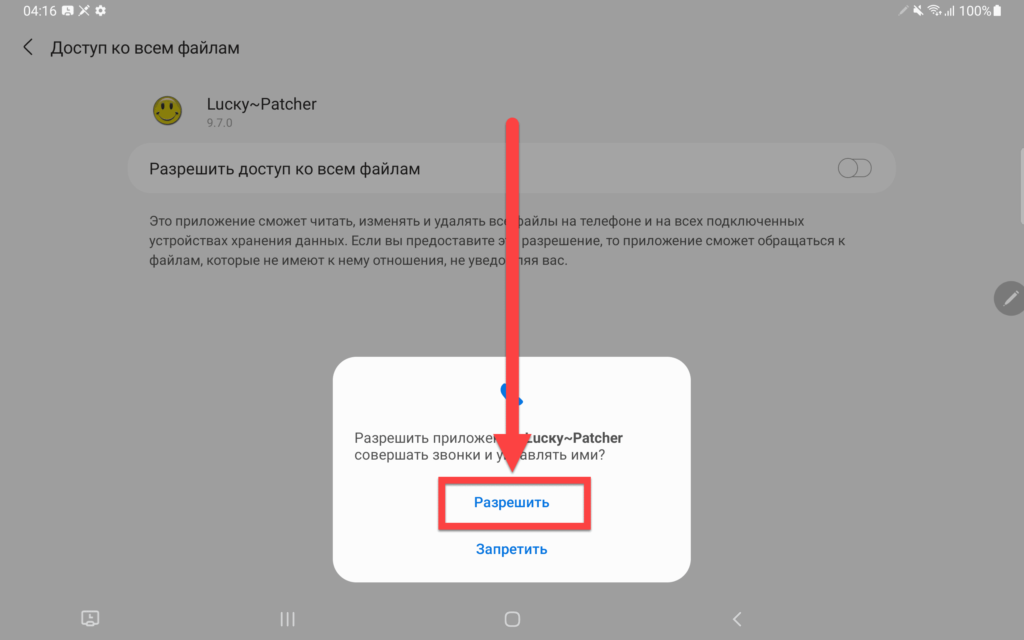
- Дайте возможность взаимодействовать с памятью;
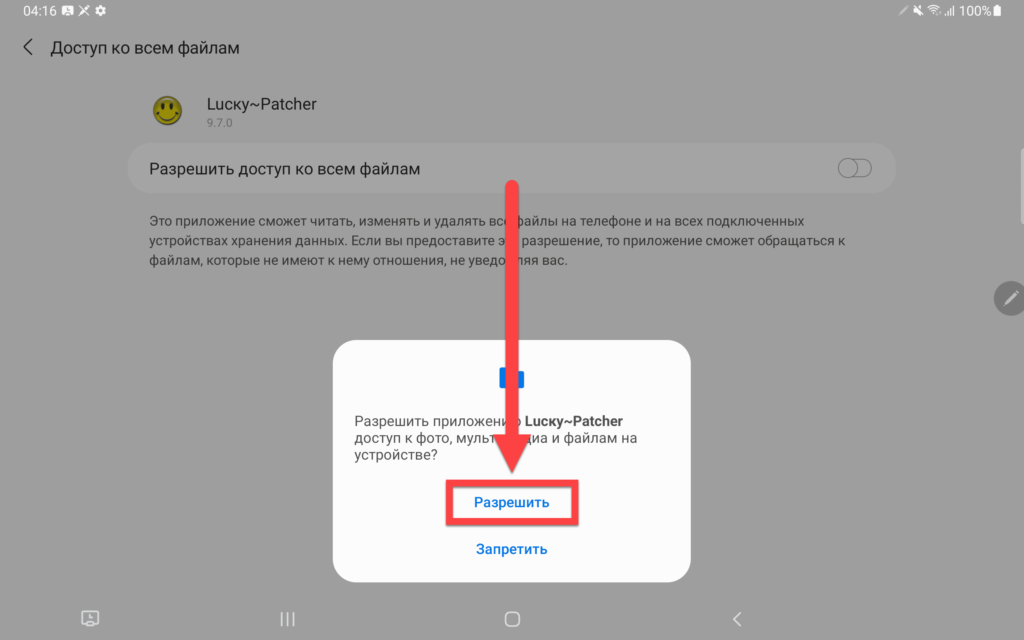
- Ознакомьтесь с информацией о возможных ложных срабатываниях антивируса и тапните любой вариант в зависимости от вашего решения (ничто не мешает нажать «Нет»);
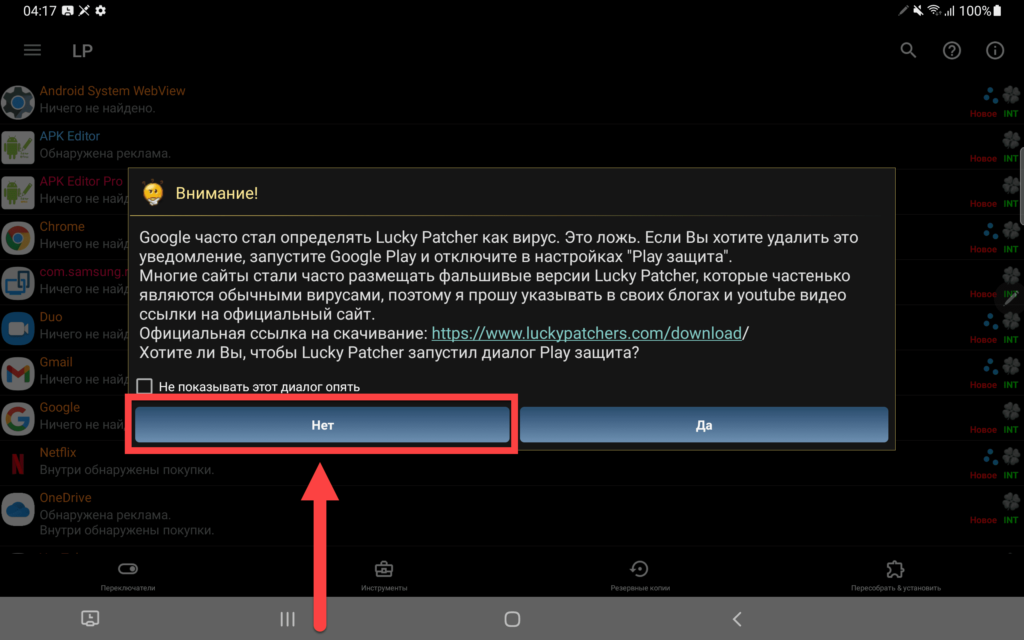
- Тапните по наименованию приложения, которое нужно модифицировать;
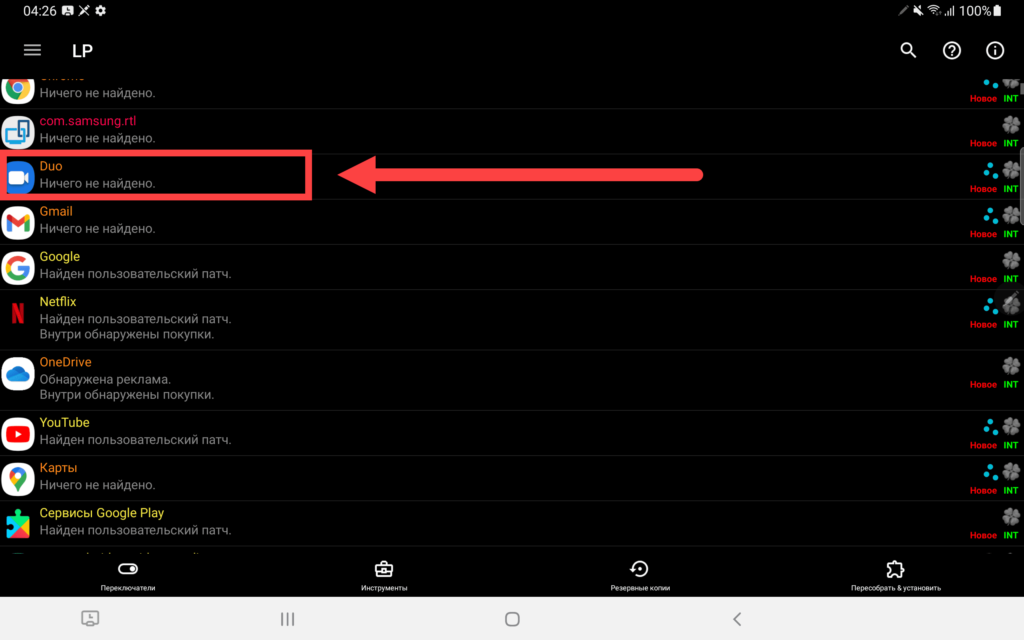
- Выберите «Меню патчей»;
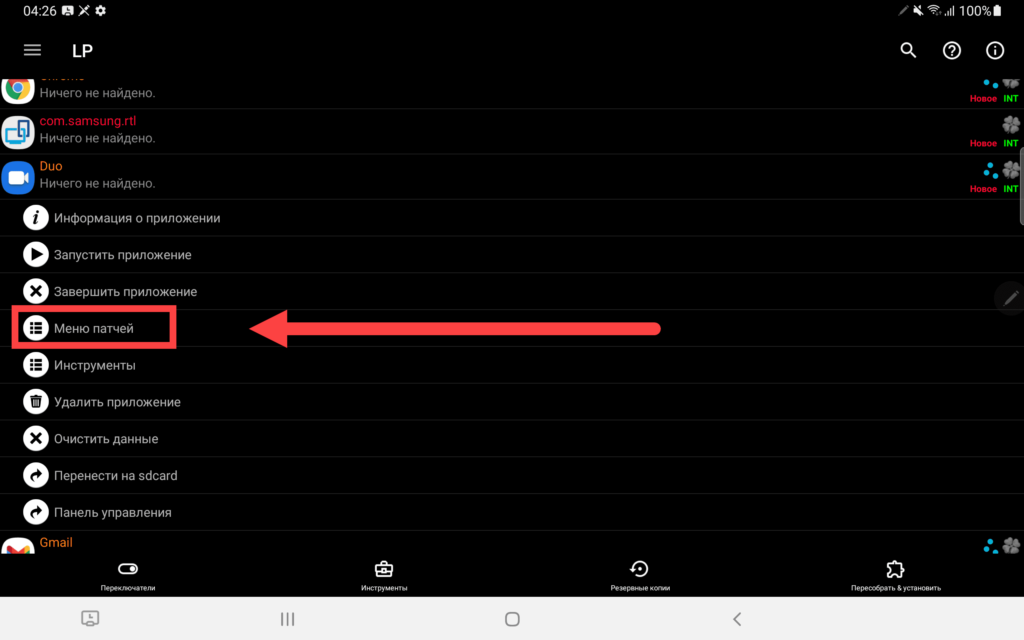
- Нажмите «Создать изменённый APK»;
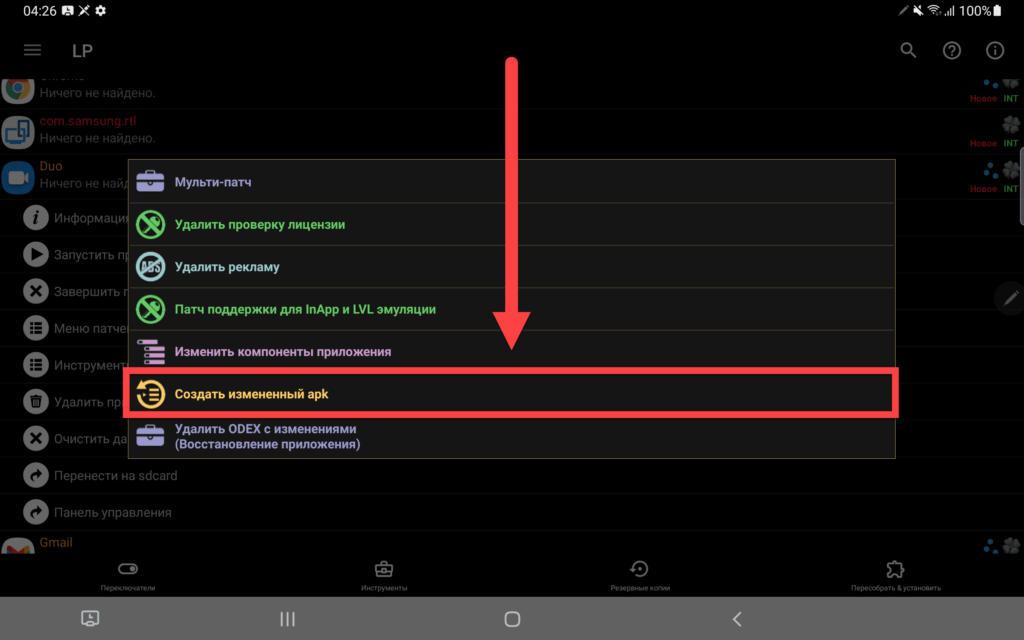
- Воспользуйтесь вариантом «APK с изменёнными разрешениями и активити»;
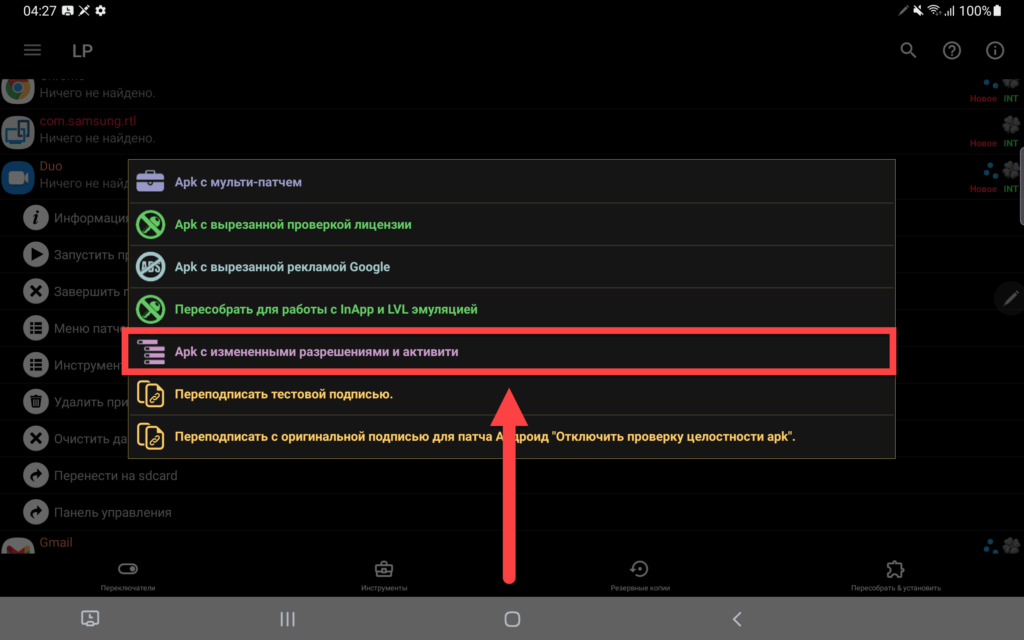
- Тапните по названиям функций, которые несовместимы с вашим девайсом;
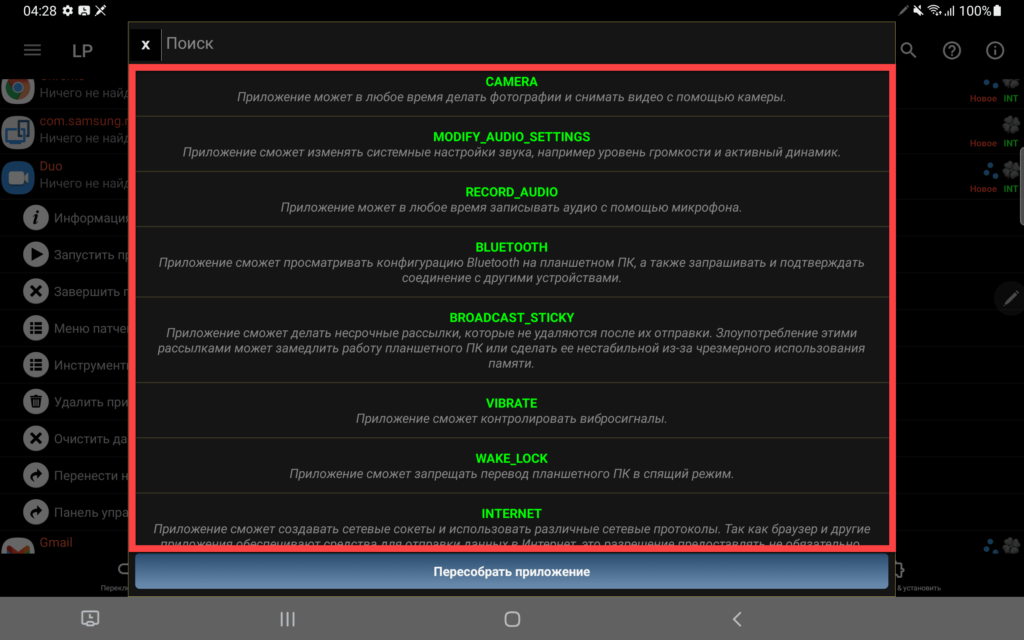
- Нажмите «Пересобрать приложение».
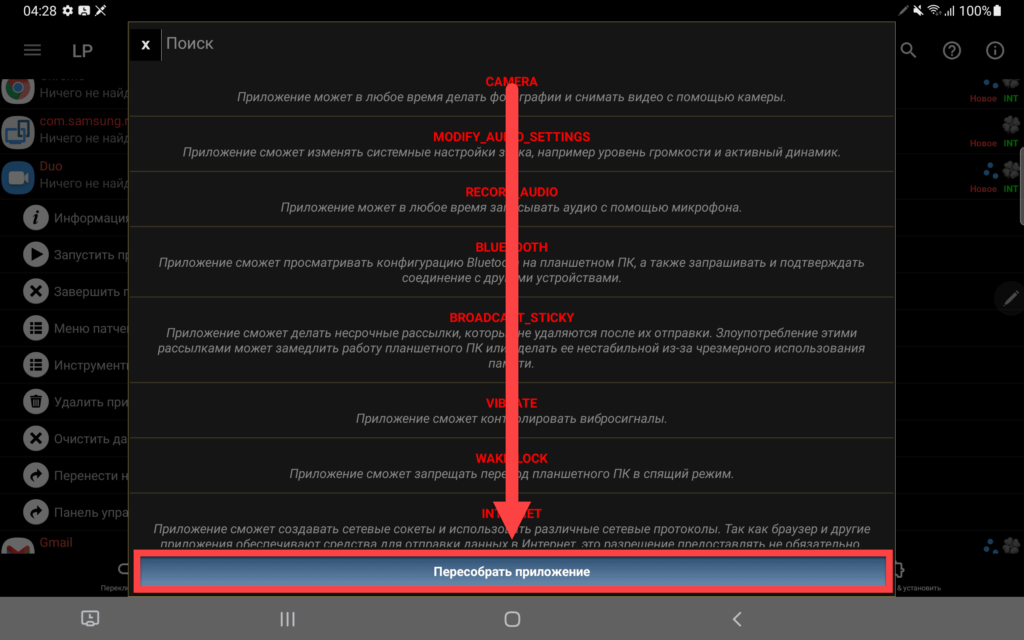
Как видно, данное решение работает совсем иным образом, поскольку предоставляет возможности управления разрешениями. Зато оно отлично справляется с другими задачами: например, с удалением рекламы из приложений и даже читерством в играх. Можно также выполнять действия из-под раздела «Пересобрать & установить», с помощью которого даётся управлять ещё не установленными версиями ПО.
Проблемы и способы их решения
Приложение Lucky Patcher не работает
Наиболее вероятной причиной выступает отсутствие нужных разрешений. Выдавать доступ к местоположению и звонкам необязательно, однако без возможности взаимодействовать с файловой системой девайса утилита не выполняет свои функции.
- Выполните свайп снизу вверх, чтобы открыть меню приложений;
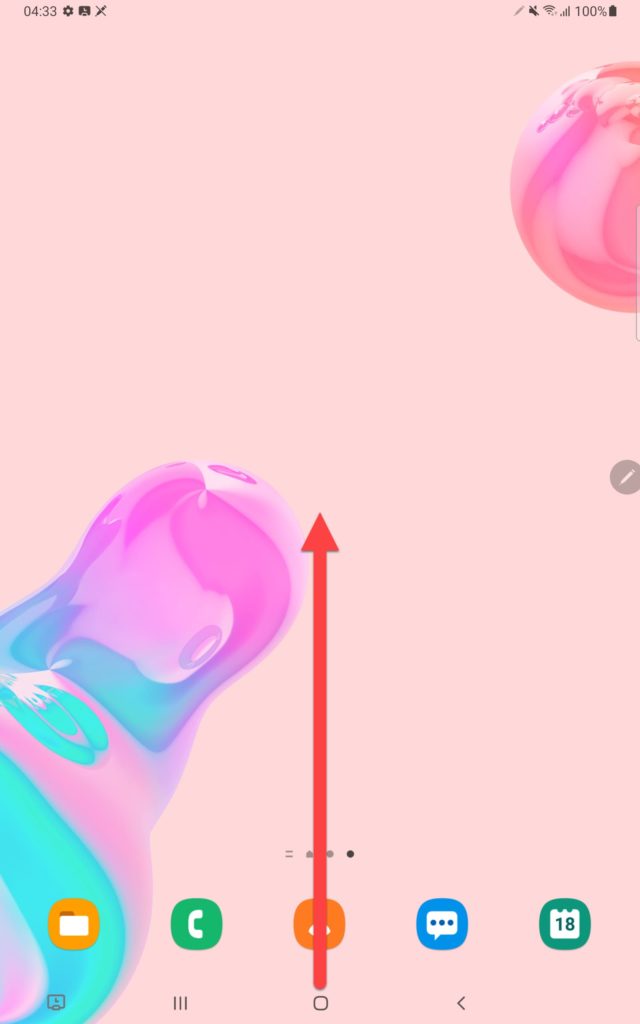
- Найдите Lucky Patcher и удерживайте на его иконке палец, после чего тапните «i». Вы также можете открыть меню приложения через программу «Настройки»;
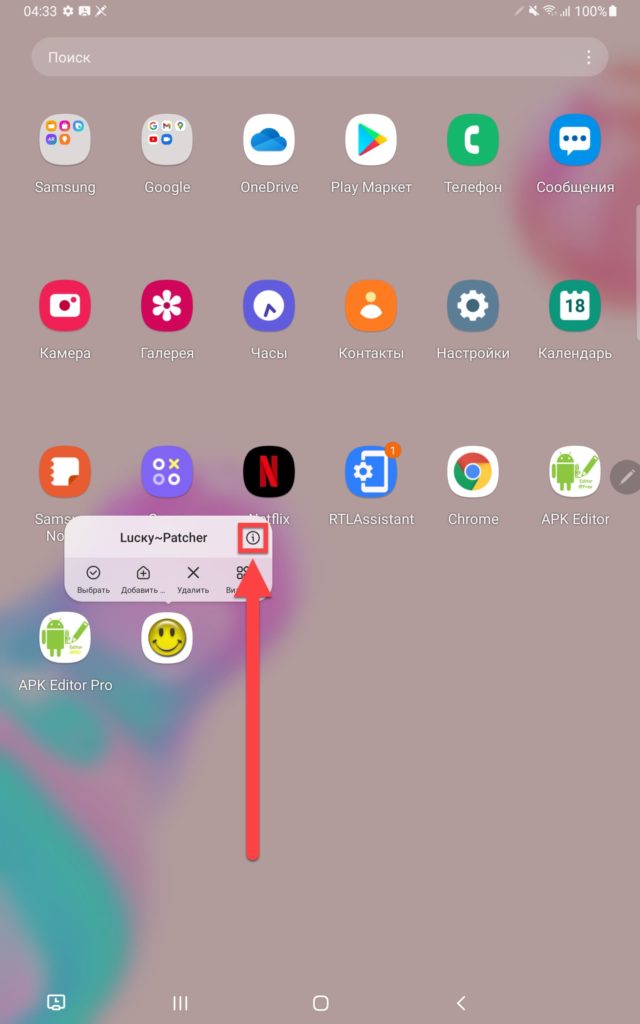
- Перейдите в раздел «Разрешения»;
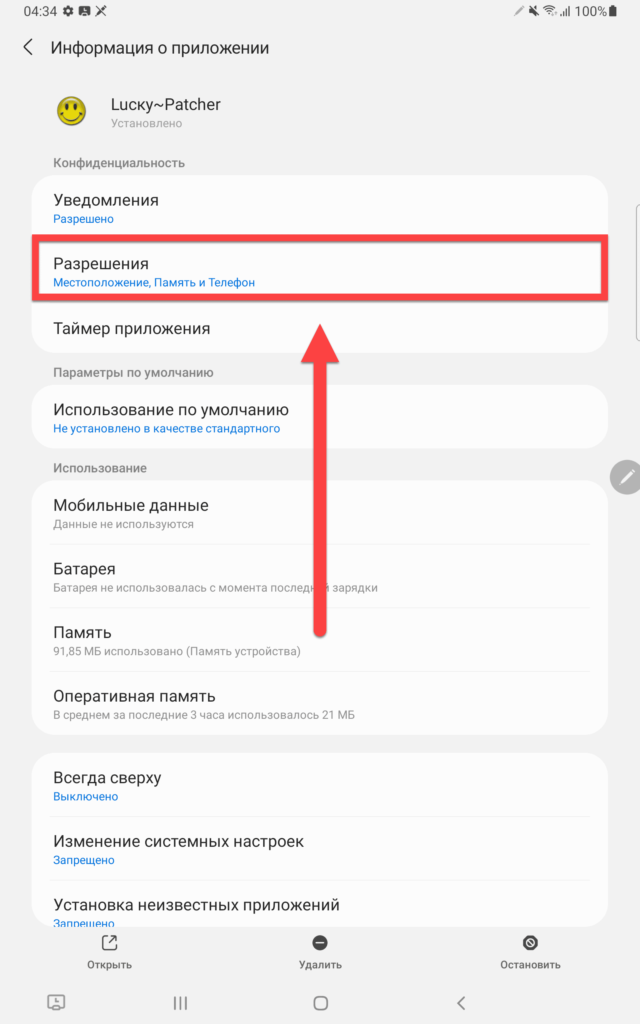
- Нажмите «Память»;

- Выберите «Разрешить управление всеми файлами»;
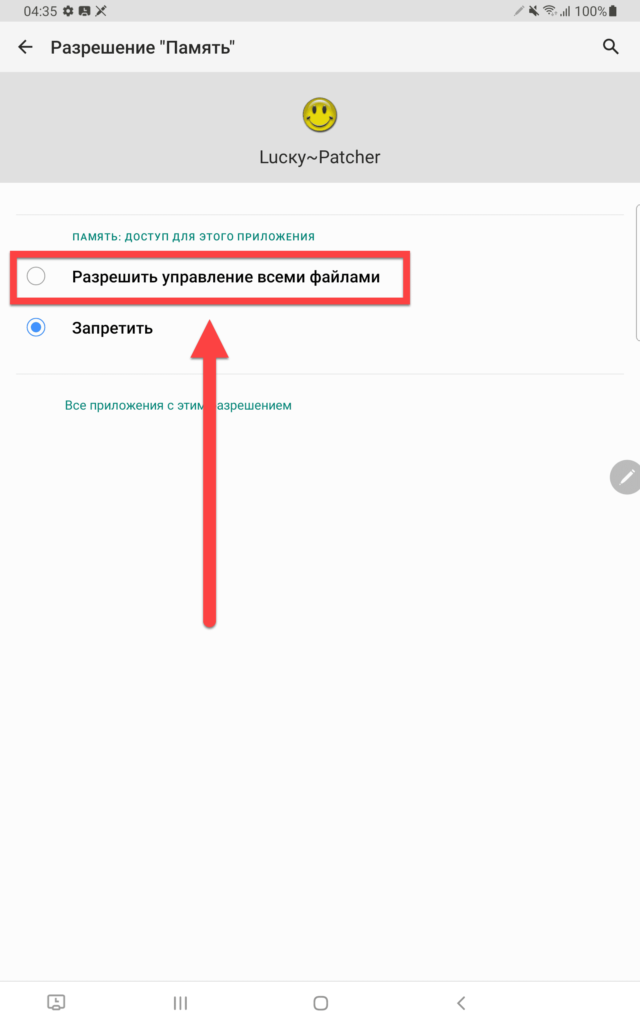
- Вернитесь к разделу «Приложения». Тапните иконку с тремя точками, расположенную в верхнем правом углу;
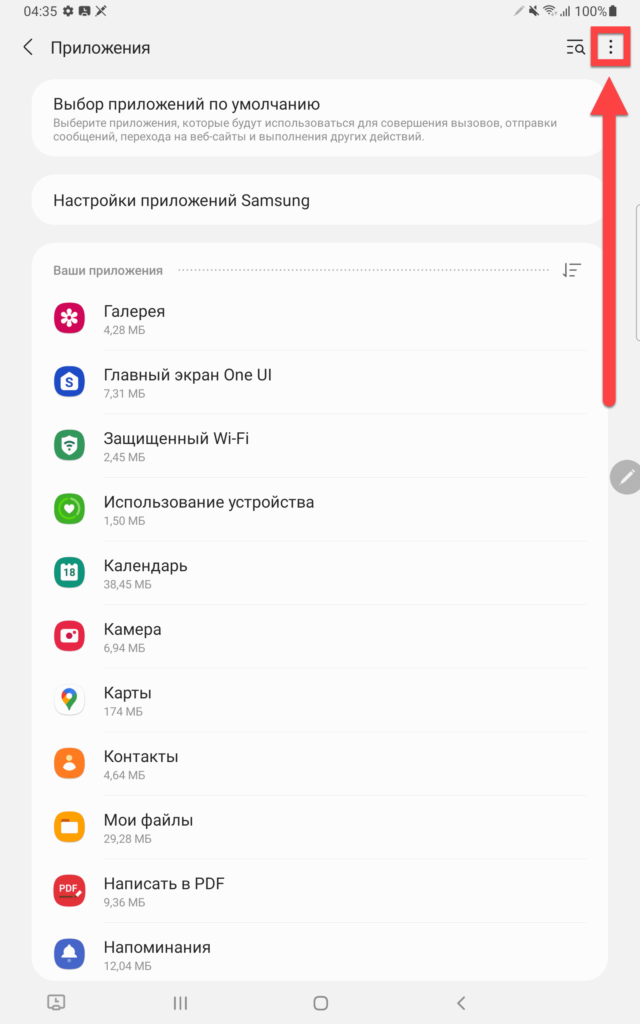
- Нажмите «Особые права доступа»;
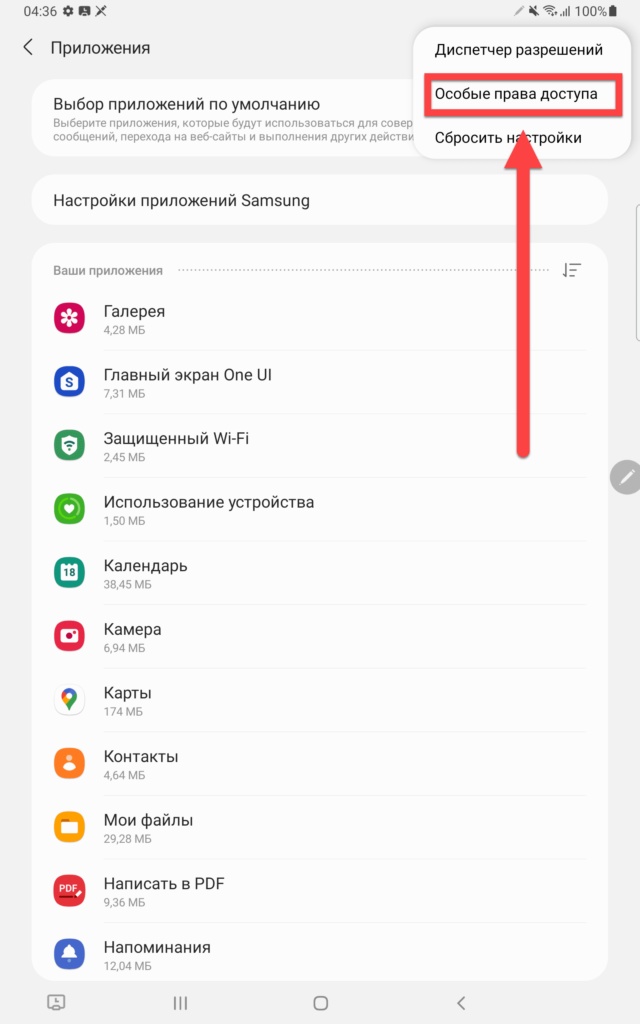
- Тапните «Доступ ко всем файлам»;
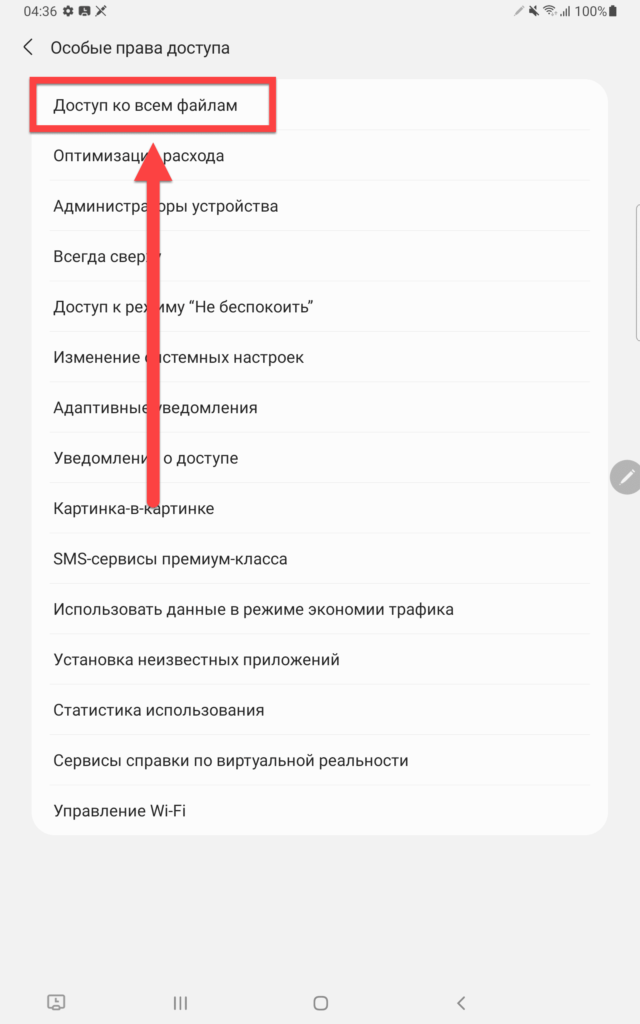
- Найдите Lucky Patcher и нажмите по его названию;
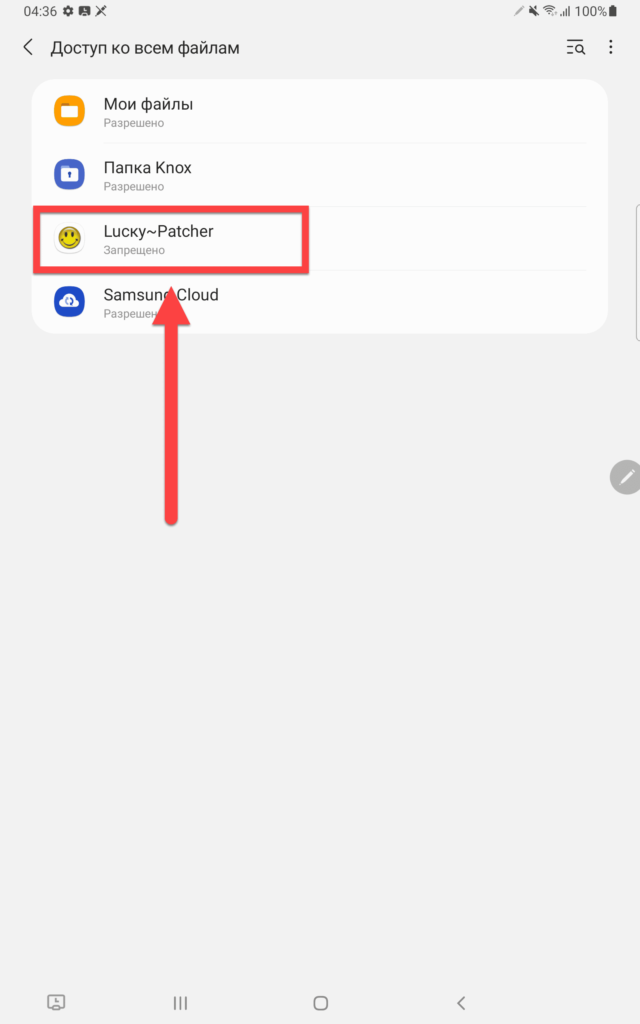
- Переведите тумблер вправо.
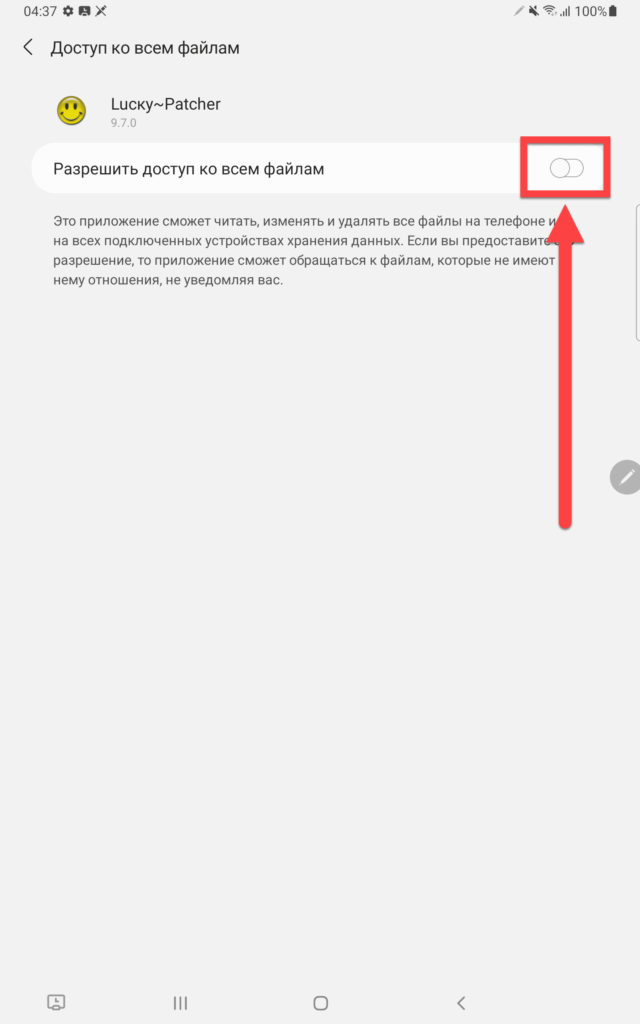
Возможно, проблема связана с конкретной версией. В таком случае нужно обновить приложение.
- Раскройте боковое меню, выполнив свайп вправо или нажав соответствующую иконку;
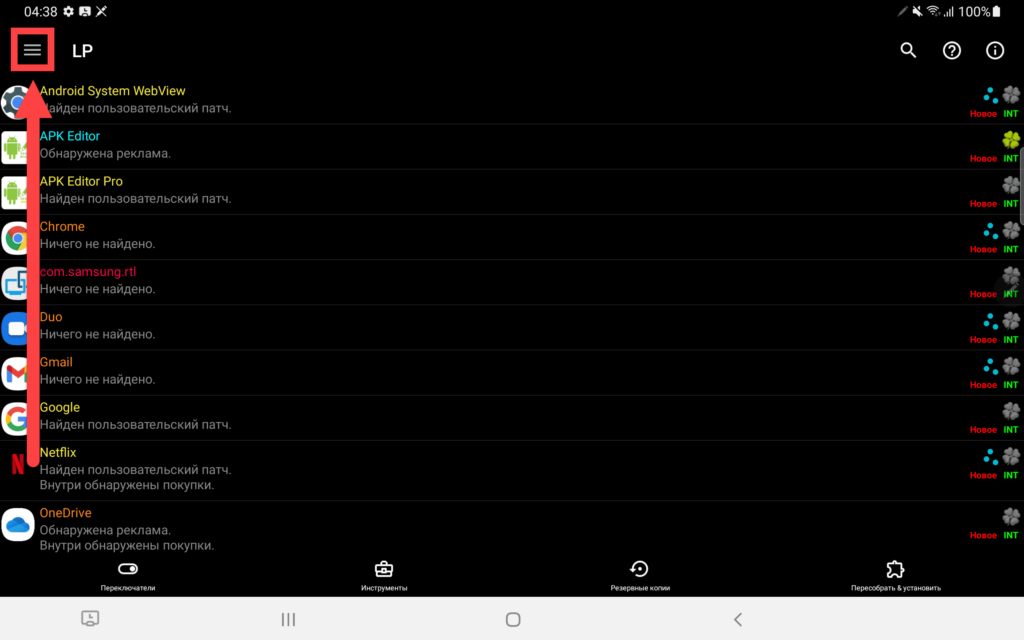
- Выберите действие «Обновить Lucky Patcher».
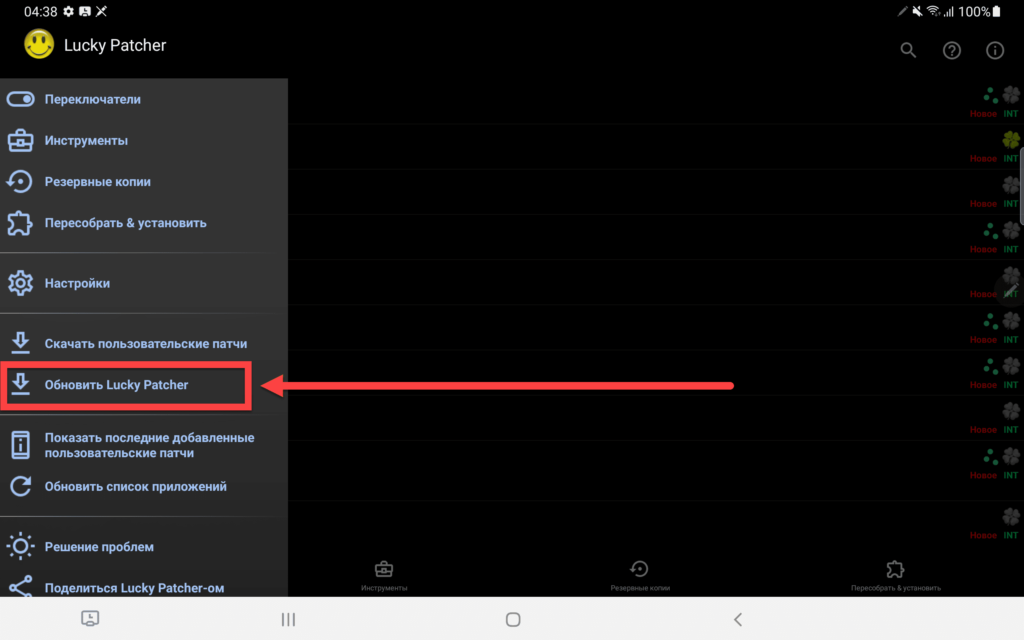
Если более свежая версия доступна, появится предложение её загрузить. В противном случае на экране возникнет информация о том, что новые релизы недоступны.
При пользовании программами-антивирусами вы тоже сможете встретить неполадки в работе Lucky Patcher. Добавьте это приложение в «белый список» либо отключите утилиту, защищающую гаджет от вредоносного обеспечения, на время использования этого приложения. Ранее мы рассказывали, как проверить Андроид на наличие вирусов.
Модифицированное приложение не работает
Это – вполне реальный исход, о котором было предупреждение в начале этой статьи. Проблема возникает в случае, если разработчики ПО и так выбрали минимально возможную версию, а не просто указали какой-либо новый Android. Сделать в таком случае ничего другого, кроме как обновить версию «Андроида», в том числе перепрошивкой с использованием образа, скачанного со стороннего источника, не получится.
Модификация приложений – возможный способ открыть приложение, не предназначенное для установленной версии Android, однако он не всегда работает, может показаться сложным и требует установки стороннего программного обеспечения. Несмотря на имеющиеся недостатки, ничто не мешает попробовать воспользоваться Lucky Patcher либо APK Editor, заслужившими упоминания в этой статье, однако не стоит ожидать стопроцентно эффективных результатов. Благодаря нашей статье теперь вы знаете, как изменить версию приложения на Android и какие действия необходимо выполнить.
Обе программы работают по-разному, и лучше всё же отдать предпочтение APK Editor, позволяющему управлять manifest-файлом программ. Другой же способ отлично подойдёт для вырезания сервисов Google из приложений, блокировки рекламы и даже более интересных целей, таких как накрутка внутриигровой валюты.








